Вы передаете свой iPhone другу, чтобы показать им фотографию. Что происходит? Они смахивают. Слева, справа, это не имеет значения. Вы не помните, что лежит в каком-либо направлении рассматриваемой фотографии, и вы не хотите, чтобы что-то компромиссное подвергалось воздействию скромного зрителя. К счастью, Apple включает в iOS систему безопасности, чтобы предотвратить возникновение этого сценария, если вы настроите его раньше времени.
Настройка называется «Управляемый доступ» и предлагает пользователям удивительный уровень контроля над iOS и их iPhone. С помощью этого параметра «Специальные возможности» вы можете выбрать, использовать или нет кнопку «Режим сна / Пробуждение», «Громкость», движения iOS, клавиатуры или функции сенсорного ответа в данном приложении. В то время как все эти варианты так или иначе имеют свое место, последнее позволяет вам запретить пользователям переходить от одной фотографии.
Шаг 1. Включите управляемый доступ
Перейдите в «Настройки» -> «Общие» -> «Доступность» и прокрутите вниз, пока не найдете «Управляемый доступ». В настройках управляемого доступа включите переключатель «Управляемый доступ». Этот параметр позволит вам контролировать, какие функции доступны в одном приложении, например Camera Roll.
Отсюда вы можете перейти к шагу 2, однако есть дополнительные настройки, которые вы можете настроить, прежде чем попробовать Guided Access. В то время как iOS заставит вас установить пароль Guided Access при первом его использовании, вы можете заранее выбрать пароль, нажав «Настройки пароля», затем «Установить пароль Guided Access». Введите пароль, затем введите его еще раз для подтверждения. Вы также можете использовать Face ID или Touch ID с управляемым доступом, включив слайдер «Face ID» или «Touch ID».
Если у вас включены другие ярлыки специальных возможностей, например Smart Invert Colors, вы можете включить «Ярлык специальных возможностей» в нижней части этой страницы. Таким образом, вы все равно можете получить к ним доступ, пока включен управляемый доступ.
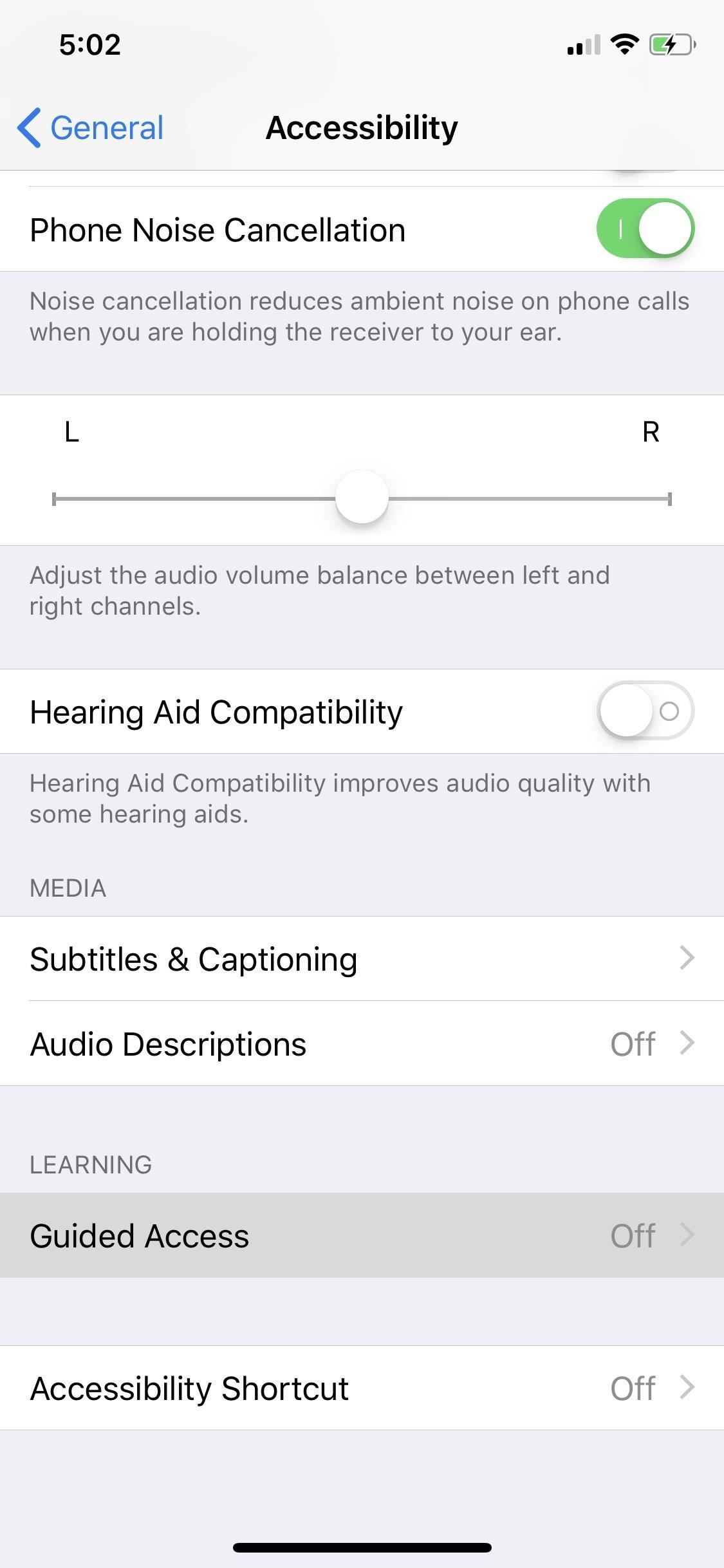
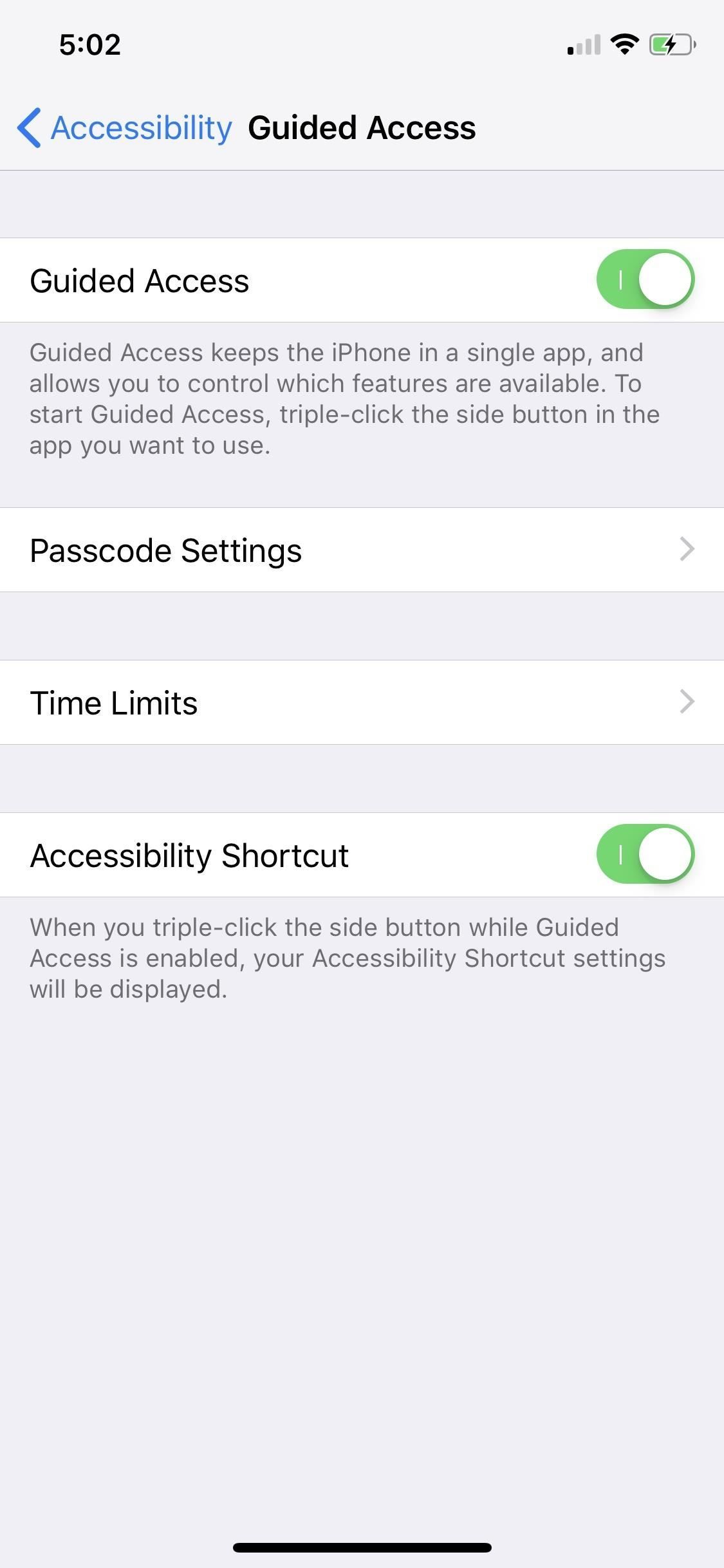
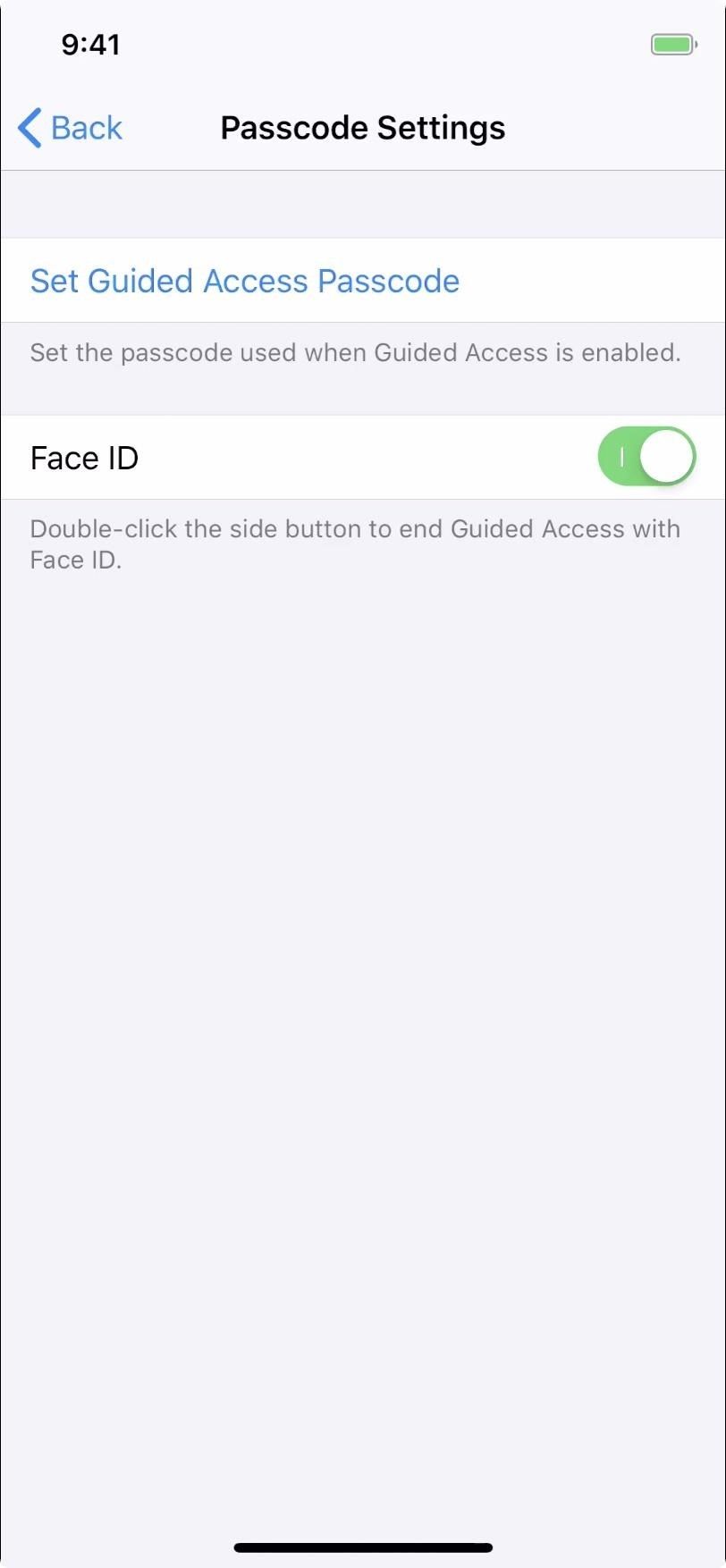
Шаг 2. Настройка управляемого доступа
Теперь, когда Управляемый доступ легко доступен, зайдите в свою Фотопленку и найдите изображение, которое хотите показать кому-то. Тройной щелчок по кнопке «Домой» или «Боковая кнопка» и подождите, пока не откроется окно управляемого доступа.
В правом нижнем углу окна управляемого доступа выберите «Параметры». Отключите настройку «Сенсорный», чтобы отключить любые виды касаний экрана или пролистывания. Выберите «Готово» и нажмите «Пуск» в правом верхнем углу.
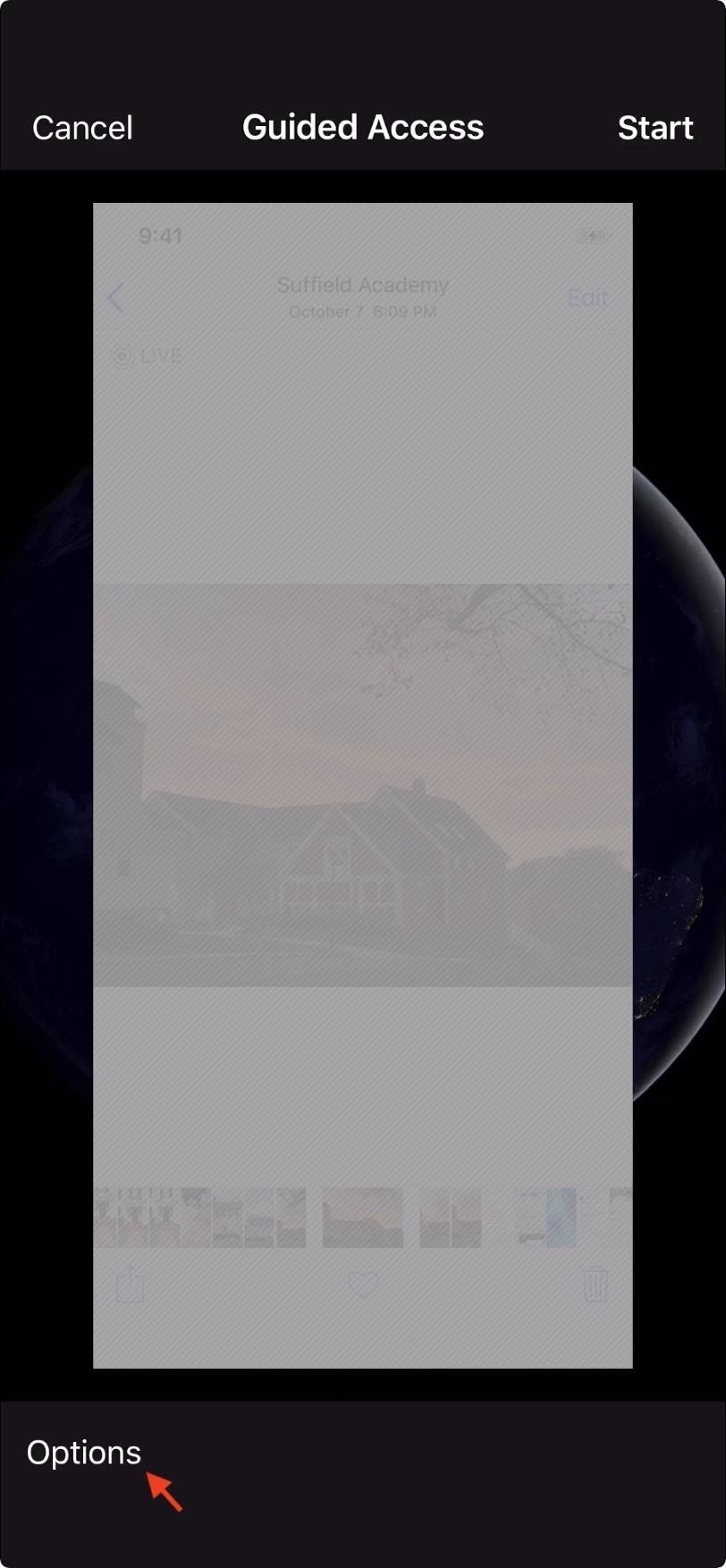

Теперь вам нужно ввести код доступа, который вы будете использовать позже, чтобы отключить Guided Access. Если вы уже установили свой пароль на шаге 1, вы не увидите эту опцию здесь. Введите свой пароль дважды, и затем появится недолговечное сообщение, говорящее «Управляемый доступ запущен / Тройной щелчок по боковой кнопке для выхода».
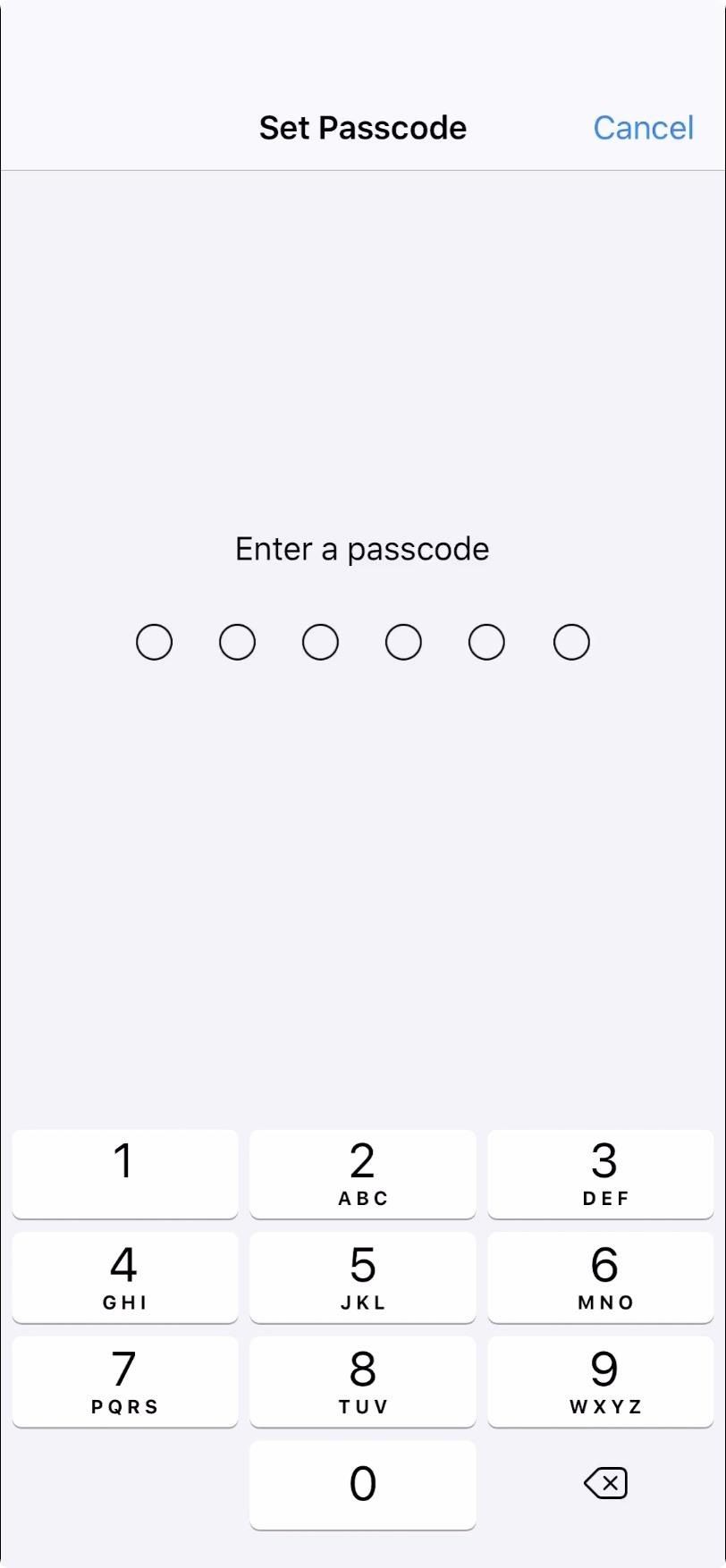
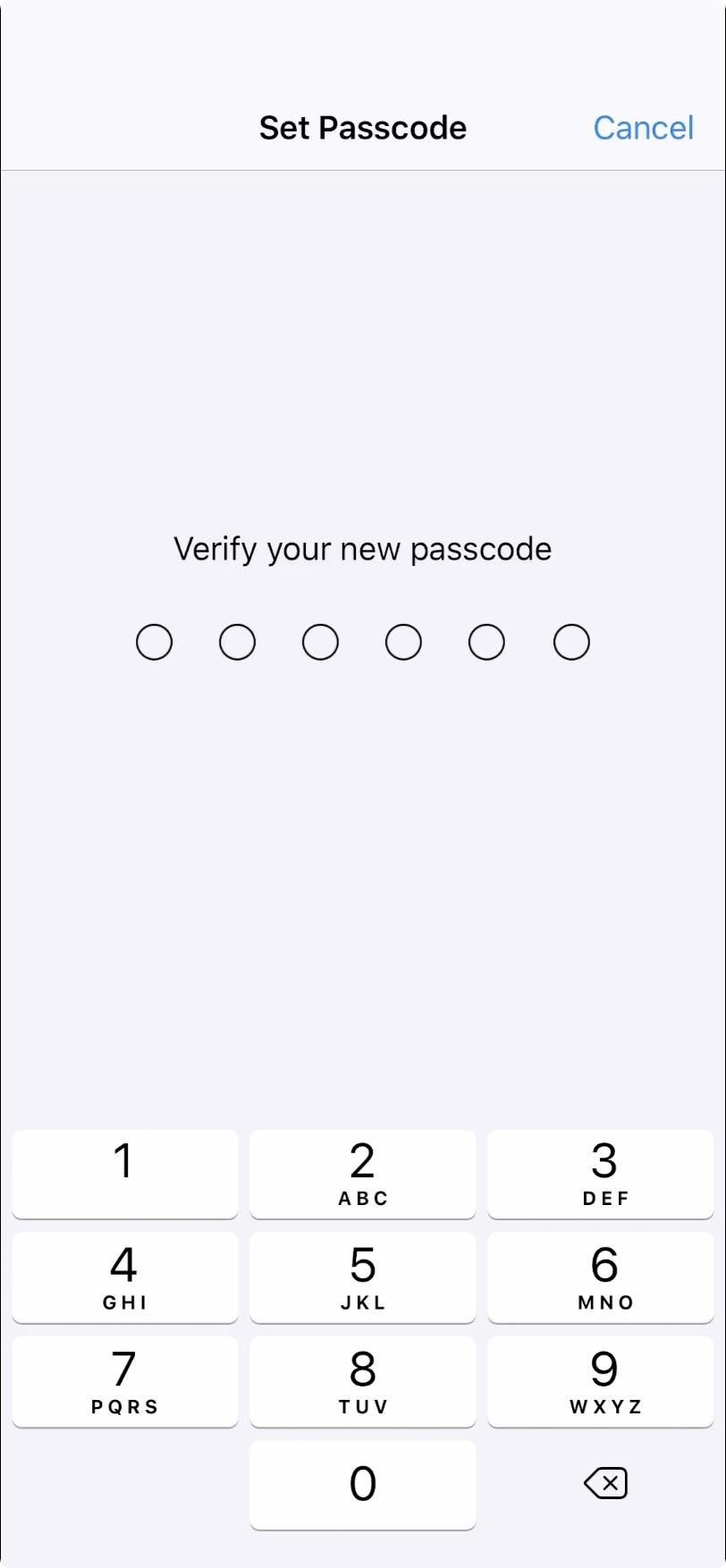
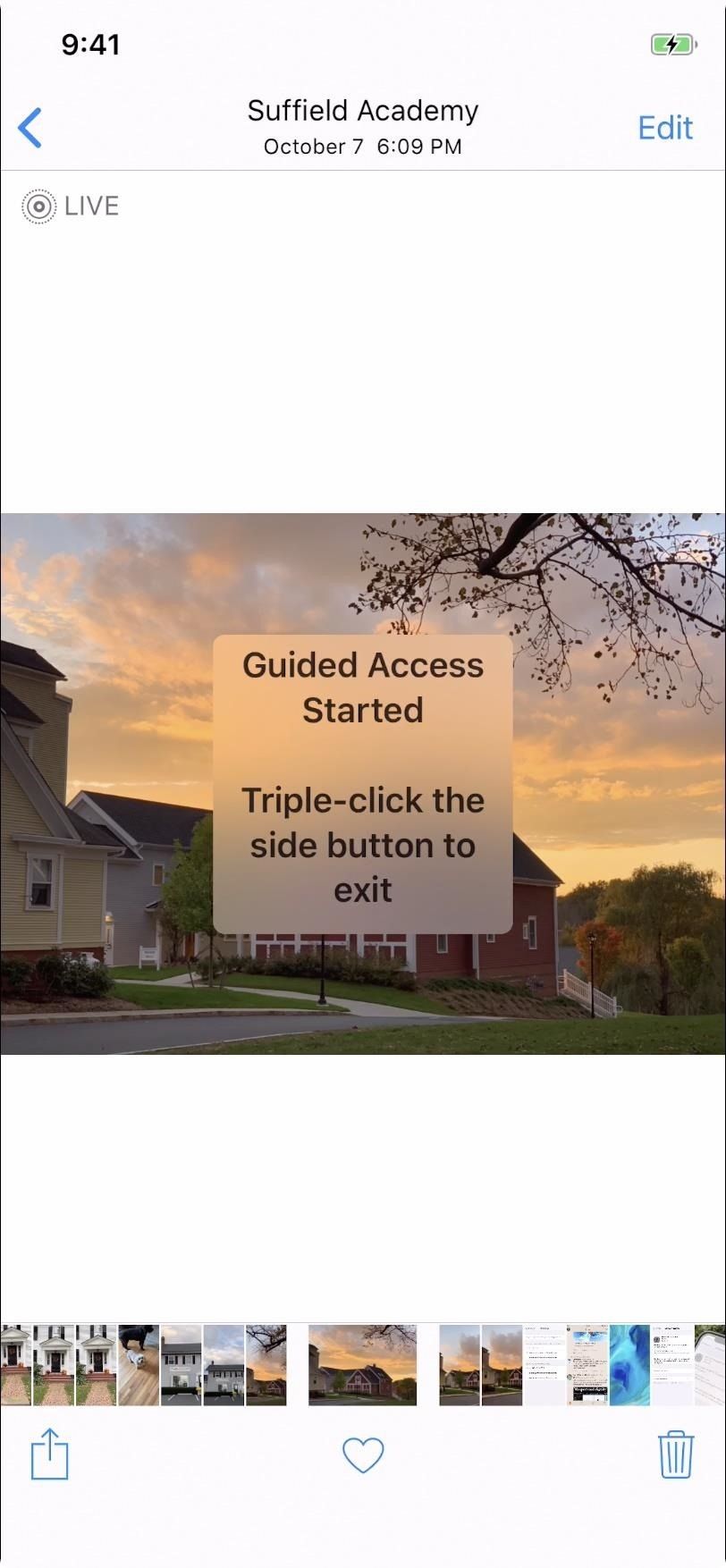
Теперь передайте свой телефон своему другу или члену семьи и наблюдайте, как он пытается провести пальцем влево или вправо, но безрезультатно.
Шаг 3: Отключить управляемый доступ
Как только ваш телефон снова окажется в ваших руках, пришло время отключить управляемый доступ. Еще раз, трижды нажмите кнопку Side или кнопку Home, чтобы открыть экран «Enter Passcode». Введите код доступа, который вы использовали ранее, и вы снова попадете в окно Guided Access.
Нажмите «Конец» в верхнем левом углу, и появится окно «Управляемый доступ завершен», указывающее, что функция теперь отключена.
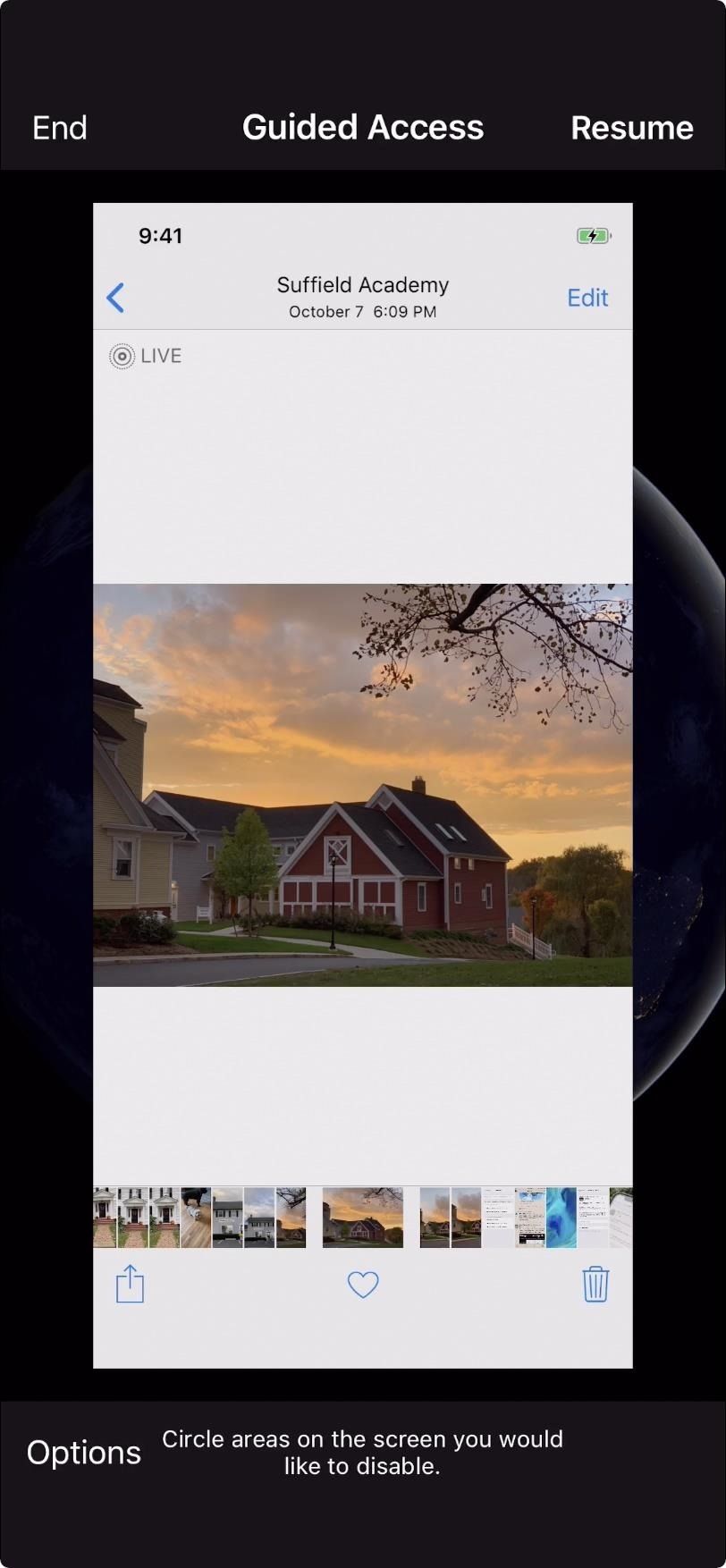
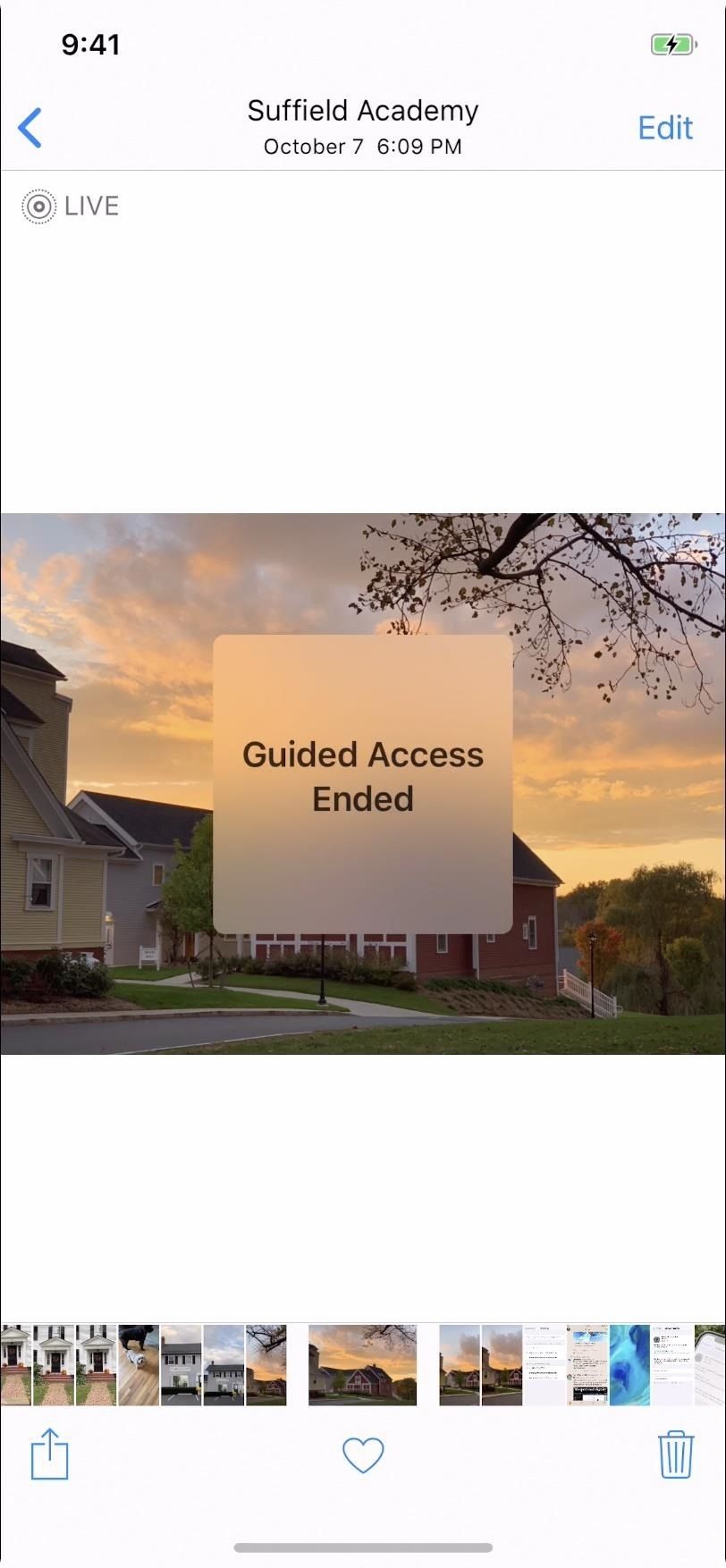
Если вы хотите быстро отключить Guided Access без экрана опций, убедитесь, что «Touch ID» или «Face ID» включены (Шаг 1). Затем нажмите кнопку «Домой» один раз пальцем, поддерживающим Touch ID, или дважды нажмите кнопку «Боковая сторона», чтобы немедленно завершить управляемый доступ.
Надеюсь, это отговорит ваших друзей и семью от попыток просматривать ваши фотографии при передаче вашего телефона. В конце концов, вам, возможно, даже не понадобится включать эту функцию, что заставит всех не быть таким любопытным.
Если только.
Оцените статью!

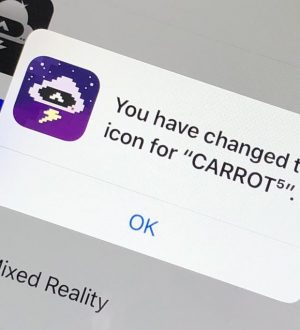
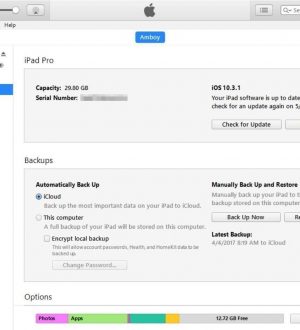
Отправляя сообщение, Вы разрешаете сбор и обработку персональных данных. Политика конфиденциальности.